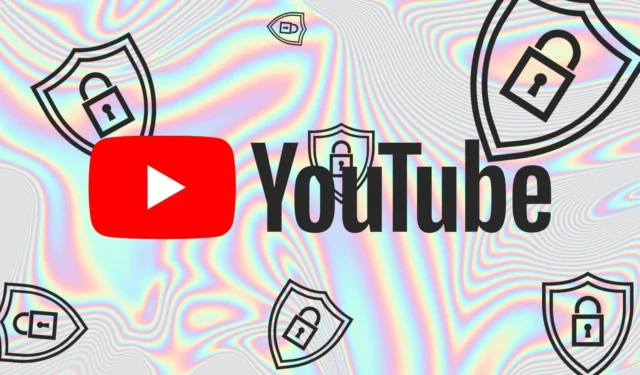
YouTube チャンネルを保護することは、これまで以上に重要になっています。その絶大な人気により、動画を紹介したいと考えているコンテンツ クリエイターにとって頼りになるプラットフォームとなっています。高品質の素材を作成するには時間がかかります。セキュリティ対策が不十分なために、素材が危険にさらされたり禁止されたりすることは望ましくありません。
今日では、セキュリティ対策はユーザーフレンドリーであるため、展開が簡単になるように設計されています。この記事では、YouTube チャンネルを保護し、コンテンツを保護するための 5 つの実用的な方法について説明します。あなたが新しい動画プロバイダーであろうとベテランの動画プロバイダーであろうと、2023 年に YouTube チャンネルを保護することが不可欠です。
YouTube チャンネルを保護するための上位 5 つの方法
1) 強力なパスワードを作成する
強力なパスワードを使用することは、YouTube チャンネルがハッキングされるのを防ぐための重要なステップです。大文字、小文字、数字、および特殊文字を含める必要があります。パスワード作成のベスト プラクティスを次に示します。
- その中に名前や言葉があってはなりません。
- 重要な日付 (生年月日、祝日など) を含めないでください。
- アルファベットや数字 (abcd、1234 など) を含めないでください。
最も強力なパスワードは、数字、文字、および特殊文字の完全にランダムなセットで作成されます。パスワードを頻繁に忘れる場合は、評判の良いパスワード マネージャーを使用できます。また、約 3 か月ごとにパスワードを更新してください。
2) 二要素認証をオンにする
強力なパスワードを作成した後、2 要素認証を確立することは、YouTube チャンネルを保護するための重要なステップです。新しいデバイスに入る場合、2 要素認証 (または 2FA) では、電話、電子メール、または 2FA アプリに提供されたコードを入力する必要があります。
次の手順に従って、Google アカウントで 2 要素認証を有効にします。
- Google のサインインとセキュリティのページに移動します。
- [Google へのサインイン] セクションで、[2 段階認証プロセス] を選択します。
- プロンプトが表示されたら、Google アカウントのパスワードを入力し、[開始] オプションをクリックします。
- 電話番号を入力し、確認コードをテキスト メッセージまたは電話で受け取るかどうかを選択します。
- 電話で受け取った確認コードを入力したら、[次へ] をクリックします。
- 2 番目の要素として「Google Authenticator」を有効にするよう求められます。お気に入りのオプションを選択し、画面の指示に従って構成します。
それだけです。あなたの Google アカウントは、Google Authenticator アプリを使用した 2 要素認証によって保護されるようになりました。
3) 権限の定期的な見直し
チャンネルで他のユーザーと共同作業する場合は、アクセスを必要とする人のみにアクセスを制限する必要があります。フル アクセスを許可する代わりに、YouTube 編集者または管理者として追加できます。誰かがアクセスする必要がなくなった場合は、いつでも取り消すことができます。YouTube チャンネルの権限を変更するには、次の手順に従います。
- 最初に YouTube アカウントにサインインします。
- 画面の右上隅にあるプロフィール画像をクリックします。
- ドロップダウン リストから [YouTube Studio] を選択します。
- 左側のメニューから「設定」を選択します。
- 「アクセス許可」を選択します。
- アクセス権を変更するユーザーを見つけて、名前の右側にある 3 つのドットをクリックします。
- ドロップダウン メニューから [編集] を選択します。
- 必要に応じてアクセス レベルを変更するか、[削除] をクリックしてアクセス権を削除します。
- 変更を保存するには、[保存] ボタンをクリックします。
4) 定期的なセキュリティ チェックの実施
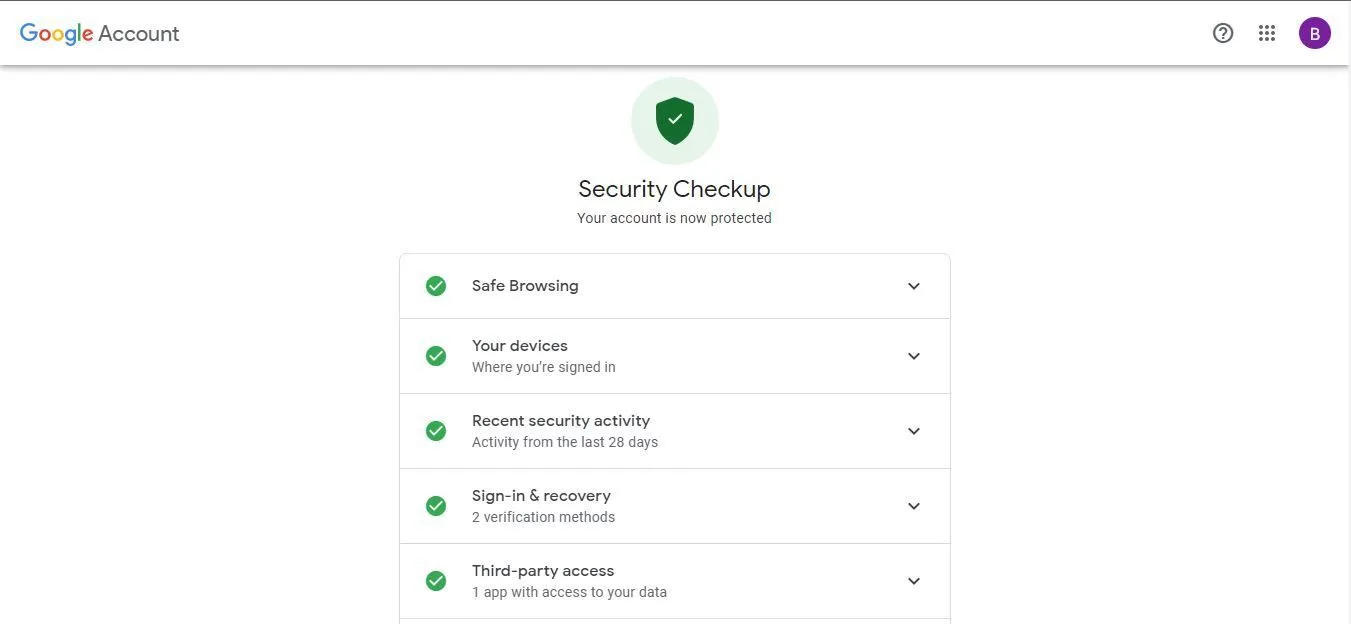
Google には、潜在的なセキュリティの脅威をユーザーに自動的に通知するセキュリティ診断ツールがあります。YouTube チャンネルを潜在的な危険から保護するのに役立ちます。セキュリティ診断ツールを使用するには、次の手順を実行します。
- 任意の Web ブラウザーで Google アカウントにサインインします。
- 画面の右上隅にあるプロフィール画像をクリックします。
- 次に、ドロップダウン ボックスから [Google アカウント] を選択します。
- 画面左側の「セキュリティ」タブを選択します。
- 「セキュリティ」セクションの下にある「セキュリティ診断」ボタンをクリックします。
- 画面の指示に従って、アカウントのセキュリティ設定を確認します。
- セキュリティ診断の結果に基づいて、アカウントのセキュリティを向上させるために追加の手順を実行するよう求められる場合があります (パスワードの変更、2 要素認証の有効化など)。
- 問題を確認して対処したら、[完了] オプションをクリックしてセキュリティ検査を終了します。
5) 著作権で保護されていないコンテンツの使用
著作権フリーのコンテンツを使用することは、YouTube チャンネルを保護するもう 1 つの戦略です。誰もが YouTube 動画に画像、ビデオ クリップ、オーディオ クリップ、エフェクトを含める必要があります。著作権で保護されたコンテンツを誤って使用すると、動画の収益化が無効化または削除されたり、チャンネルが著作権侵害の警告を受ける可能性があります。
- 著作権フリーのコンテンツを探す場合は、クリエイティブ コモンズの Web サイトや、著作権フリーのコンテンツを提供するその他のサイトなど、信頼できる情報源を探してください。
- 利用規約を確認してください。著作権フリーのコンテンツであっても、使用方法に制限がある場合があります。情報を使用する前に、使用条件を読み、理解してください。
- コンテンツ作成者が帰属表示を必要とする場合は、動画の説明または動画自体に表示してください。これは法的に必要なだけでなく、コンテンツ プロデューサーとのつながりを築くのにも役立ちます。
- ほんの一部であっても、著作権で保護された素材を動画に組み込まないようにしてください。コンテンツを利用する前に、必ず著作権で保護されているかどうかを確認してください。
- 使用することを選択した場合、フェアユースの原則に基づいて著作権で保護されたコンテンツを使用する権利が与えられる場合があります。
これらの推奨される方法に従うことで、YouTube チャンネルを保護できます。このチュートリアルは、YouTube チャンネルが長期的に準備を整え、貴重なコンテンツを保護するのに役立ちます。




コメントを残す